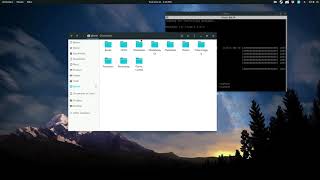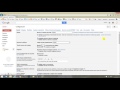14 TRUCOS ÚTILES DEL SÍMBOLO DEL SISTEMA QUE DEBE CONOCER
El símbolo del sistema es una herramienta poderosa en Windows que permite interactuar con el sistema operativo a través de comandos de texto. Conocer algunos trucos útiles puede ayudarte a ser más eficiente y aprovechar al máximo esta herramienta.
1. Copiar y pegar en el símbolo del sistema: Puedes copiar y pegar comandos en el símbolo del sistema utilizando los atajos de teclado Ctrl+C y Ctrl+V.
2. Ejecutar comandos como administrador: Si necesitas ejecutar un comando con privilegios de administrador, simplemente abre el símbolo del sistema como administrador. Haz clic derecho en el icono del símbolo del sistema y selecciona "Ejecutar como administrador".
3. Acceder a comandos recientes: Puedes acceder a comandos recientes sin tener que escribirlos nuevamente. Utiliza las teclas de flecha hacia arriba y hacia abajo para navegar a través de los comandos que has utilizado previamente.
4. Crear atajos de teclado personalizados: Puedes crear atajos de teclado personalizados para comandos frecuentes. Abre las propiedades del símbolo del sistema, ve a la pestaña "Acceso directo" y asigna una combinación de teclas en el campo "Tecla de acceso directo".
5. Ejecutar múltiples comandos a la vez: Utiliza el operador "&" para ejecutar varios comandos en una sola línea. Por ejemplo, puedes escribir "ipconfig & ping google.com" para ejecutar ambos comandos consecutivamente.
6. Redirigir la salida de un comando: Puedes redirigir la salida de un comando a un archivo utilizando el operador ">". Por ejemplo, puedes enviar la salida del comando "dir" a un archivo de texto escribiendo "dir > archivo.txt".
7. Usar comodines en los comandos: Los comodines (* y ?) pueden ser utilizados en los comandos. Por ejemplo, puedes utilizar el comando "del *.txt" para eliminar todos los archivos de extensión .txt en el directorio actual.
8. Utilizar comandos abreviados: Algunos comandos tienen versiones abreviadas que facilitan su escritura. Por ejemplo, puedes utilizar "cd" en lugar de "chdir" para cambiar de directorio.
9. Desplazarte entre directorios rápidamente: Puedes utilizar el comando "cd /d RutaDelDirectorio" para cambiar de unidad y directorio en una sola línea de comando.
10. Recuperar comandos anteriores: Presiona F7 para ver una lista de comandos utilizados previamente. Puedes seleccionar uno de ellos para ejecutarlo nuevamente.
11. Obtener información detallada sobre un comando: Utiliza el comando "help" seguido del nombre del comando para obtener información detallada sobre su uso y opciones.
12. Ejecutar comandos en segundo plano: Agrega el símbolo "&" al final de un comando para ejecutarlo en segundo plano, lo cual te permite seguir utilizando el símbolo del sistema mientras el comando se ejecuta.
13. Editar un comando: Puedes editar un comando utilizando las teclas de dirección y retroceso. Esto te permite corregir errores o realizar modificaciones rápidas antes de ejecutar el comando.
14. Personalizar el símbolo del sistema: Puedes personalizar la apariencia del símbolo del sistema cambiando el color de fondo, la fuente y el tamaño en las propiedades de la ventana.
LOS COMANDOS CMD QUE DEBES CONOCER 2022
USA LOS COMANDOS CMD COMO TODO UN H4CK3R
Si tienes un PC WINDOWS, esto TE INTERESA 🔥💻 Comandos CMD
¡Puedo adivinar con precisión tu nombre en nada de tiempo!
¡UTILIZA estos comandos DIVERTIDOS de CMD!🤣💻
¿Conoces estos comandos del CMD?